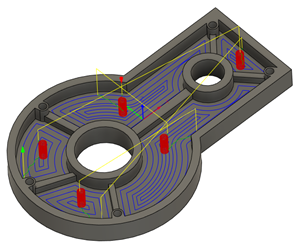Création d’une trajectoire d’outil Poche 2D
Dans la barre d’outils de l’espace de travail Fabriquer, cliquez sur Fraisage > 2D > Poche 2D.
La boîte de dialogue Poche 2D s’affiche.
Dans l’onglet Outil, cliquez sur Sélectionner pour choisir un outil. Si vous n’avez pas créé d’outil à utiliser, rendez-vous dans le volet gauche de la boîte de dialogue, sélectionnez la bibliothèque Fusion et choisissez un outil dans la bibliothèque Exemples d’outils.
Conseil : les fraises toriques et à bout plat sont les plus adaptées au retrait de matière avec une trajectoire d’outil telle que Poche 2D.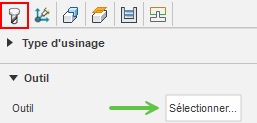
Dans l’onglet Géométrie, avec l’option Sélections de poches active, sélectionnez les faces, les arêtes ou les esquisses du solide comme zone d’usinage.
Conseil : placez le curseur de la souris sur la zone Sélections de poches pour plus d’informations.Si vous avez sélectionné une arête ou une esquisse, vérifiez que les flèches de contour rouges pointent dans la bonne direction. Pour les poches internes, la flèche de contour doit pointer dans le sens trigonométrique. Pour les bossages, la flèche du contour doit pointer dans le sens horaire. Si nécessaire, cliquez sur la flèche du contour pour inverser sa direction.
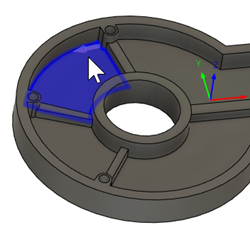
Dans l’onglet Passes, définissez le recouvrement maximum.
Conseil : consultez vos fournisseurs d’usinage pour obtenir des recommandations sur le recouvrement. En général, cette valeur peut être comprise entre 10 et 40 % du diamètre de l’outil, selon le type de matière, la taille de l’outil et la rigidité de la posage.Étapes facultatives :
Pour usiner à plusieurs profondeurs, activez le groupe Profondeurs multiples et spécifiez la profondeur de passe maximum d’ébauche.
Pour éviter d’engager des angles aigus avec l’outil, augmentez le rayon d’outil minimum.
Pour créer une trajectoire d’outil en spirale continue pour un mouvement de machine lisse, activez Utiliser l’usinage en spirale variable.
Pour réduire la taille du programme NC, activez Lissage.
Pour ajuster la profondeur Z finale, dans l’onglet Hauteurs, décalez la hauteur inférieure. Par défaut, la profondeur finale est définie sur Contour(s) sélectionné(s).
Cliquez sur OK.
La trajectoire d’outil est générée.